Microsoft Edge agrega Image Creator, la herramienta Browser Essentials, nuevos perfiles de potencia y más
Una nueva publicación de blog en el sitio web de Microsoft revela varias características nuevas que el navegador Edge ahora ofrece a sus usuarios. Algunos de ellos ya son familiares para Insiders. El anuncio menciona un editor de imágenes incorporado, un creador de imágenes basado en IA, el servicio de intercambio de archivos Drop y una nueva herramienta Browser Essentials.
anuncio
Creador de imágenes
Microsoft ha creado recientemente su generador de imágenes basado en DALL-E, llamado Creador de imágenes, disponible para los usuarios del navegador Edge en todo el mundo. Se puede acceder a esta herramienta a través de la barra lateral de Edge y permite a los usuarios generar imágenes basadas en consultas de texto e imágenes cargadas. Para activar esta función, los usuarios pueden agregarla manualmente abriendo la barra lateral, haciendo clic en el icono "+" y activando la tecla de alternancia.
Esto sigue a la incorporación de Microsoft de la función Bing Image Creator, que genera imágenes para su chatbot Bing utilizando una versión extendida de la red neuronal DALL-E.
Aunque Microsoft no ha especificado ninguna restricción sobre la generación de imágenes a través de esta herramienta, ha declarado anteriormente que el sistema no creará imágenes que contengan contenido ofensivo.
Además de Image Creator, Microsoft también está introduciendo otras funciones en Edge, como el herramienta Soltar, que permite a los usuarios enviarse archivos y contenido a sí mismos a través de una libreta personal que se sincroniza entre dispositivos.
herramienta Soltar
Microsoft Edge herramienta Soltar es un servicio de uso compartido integrado que permite a los usuarios compartir fácilmente archivos y notas entre sus dispositivos. Esta herramienta es similar a la función "Mensajes guardados" en Telegram, ya que comparte archivos solo con usted y se puede acceder desde cualquier dispositivo que esté asociado con su cuenta de Microsoft.
Para usar la herramienta Soltar, los usuarios simplemente necesitan abrir el panel y redactar una nota o agregar un archivo que deseen compartir. Este archivo se almacenará en OneDrive, que se utiliza como ubicación de almacenamiento para Drop. Esto significa que se podrá acceder a los archivos y notas que comparta a través de Drop desde dispositivos móviles y de escritorio.
Editor de imagen
El editor de imágenes es una nueva función en Microsoft Edge que le permitirá editar imágenes de páginas web dentro del navegador antes de guardar el archivo en su dispositivo.

Para hacer esto, simplemente haga clic derecho en la imagen y seleccione el elemento apropiado en el menú. La herramienta te permitirá recortar la imagen, cambiar el brillo, gamma y aplicar un filtro. El resultado resultante se puede guardar en una computadora.
Se afirma que la función estará disponible en versiones de Microsoft Edge para Windows y macOS.
Fundamentos del navegador
La nueva función "Browser Essentials" tiene como objetivo ayudar a los usuarios a controlar el rendimiento y la configuración de seguridad de su navegador Edge. Esta función está diseñada para reemplazar el menú Rendimiento, que permitía a los usuarios controlar el modo de eficiencia y la funcionalidad de las pestañas de suspensión.
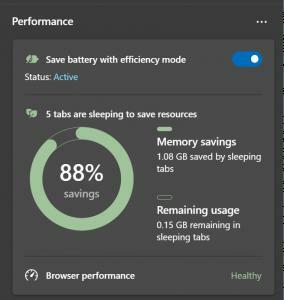
La herramienta Browser Essentials también se agrega para ayudar a probar el rendimiento de Edge y el proceso de escaneo de malware.
En lugar de un menú, "Browser Essentials" se implementa como un panel de información que muestra una estimación del rendimiento actual del navegador. Esta información se puede usar para evaluar si ciertas funciones deben habilitarse o deshabilitarse, o si ciertas pestañas deben cerrarse si consumen demasiados recursos.
Además de sus funciones de rendimiento y seguridad, "Browser Essentials" también tiene acceso a los informes y resultados de SmartScreen. Esto significa que los usuarios pueden averiguar cuántos sitios web y descargas ha analizado SmartScreen, así como información sobre sitios web y descargas bloqueados.

Sin embargo, es importante tener en cuenta que la herramienta "Browser Essentials" actualmente solo está disponible para usuarios seleccionados de Microsoft Edge en los canales Dev y Canary. Esto significa que los usuarios que no estén usando estos canales no podrán acceder a esta función en este momento.
En general, la adición de "Browser Essentials" puede ayudar a los usuarios a optimizar su experiencia de navegación y mejorar el rendimiento de su navegador. Esta característica demuestra el compromiso de Microsoft de proporcionar a los usuarios los recursos que necesitan para tener una experiencia de navegación fluida y eficiente.
Nuevos perfiles de modo de eficiencia
Por último, se han añadido dos nuevos perfiles a la "Modo de eficiencia".
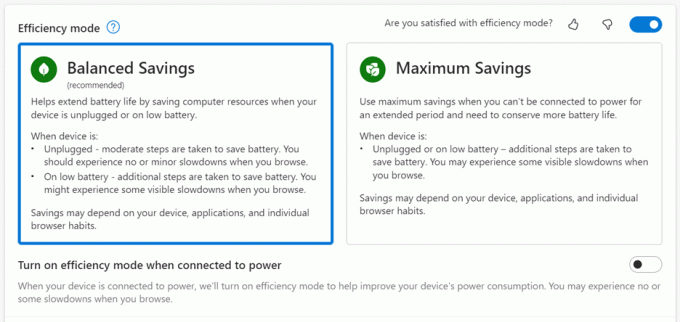
- "Ahorro equilibrado" extenderá la duración de la batería de su dispositivo, pero no estará limitado en lo que puede hacer con Edge.
- El "ahorro máximo" reduce significativamente el consumo de energía, pero esto tendrá que sacrificar el rendimiento de Edge.
Estas nuevas herramientas y funciones demuestran el compromiso de Microsoft de brindar recursos innovadores y útiles a sus usuarios.
Fuente: microsoft
Si te gusta este artículo, por favor compártelo usando los botones de abajo. No te costará mucho, pero nos ayudará a crecer. ¡Gracias por su apoyo!
anuncio
